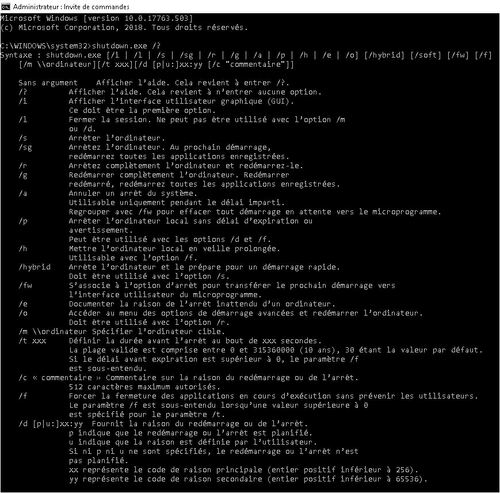-
Par jack001 le 26 Octobre 2019 à 14:25
Avec certaines applis de Windows il y a des points de restaurations système qui sont créer automatiquement.
- Mais où trouver cette fonction dans les Paramètres du menu Démarrer ?
- Moi je veux créer un point de restauration système personnalisé , si je peux m'exprimer ainsi ?
- Mais je ne le trouve pas dans les Paramètres ?
- Allez dans menu Démarrer - Paramètres
Dans la barre de recherche de votre fenêtre Paramètres taper - créer

Sélectionnez Créer un point de restauration

Choisir le lecteur C:\ (système)
Sous Protection cela doit être Activer
Tu le sélectionne et clic sur le bouton Créer
Une fenêtre popup va s'ouvrir

Donne un nom à ton point de restauration
Dans mon exemple moi j'utilise toujours '' jack la date du jour ainsi que l'heure au format 24''
jack 26 octobre 2019 6h47_
il y a une faute de frappe le ''y'' ne devrait pas y être 1000 excuses
Après y avoir donné un nom - clic sur Créer

Le point de restauration est en train de se créer
La duré varie en fonction de tout ton PC

Un fenêtre popup te dit ''Le point de restauration à été créé''
- Clic sur Fermer
- Clic sur OK
Voilà tu viens de créer manuellement un point de restauration système
Dans cet exemple mon point de restauration à pris environs 23 secondes à se créer
(<>_<>)
J'oubliais . .
Il se peut et par défaut , la création d'un point de restauration système ne soit pas Activé
Tu clic sur le bouton Configurer. . .


Choisir Activer la protection système puis valide avec - OK
Il ne te reste qu'a créé ton point de restauration système.
Amuse toi bien !!
(<>_<>)
-
Par jack001 le 20 Mai 2019 à 11:08
Sous Windows 10 oui bien sure, il est possible de créer un raccourci pour Arrêter ou Redémarrer votre PC.
1*/ Clic droit sur le bureau et choisir nouveau puis Raccourci
2*/ Dans la fenêtre clic sur Parcourir . . .
3*/ Allez chercher Shutdown.exe dans C:\ Windows \ System32
- Clic sur Parcourir . . .
- Ajouter -s -t 0 pour arrêter
- Clic sur Suivant dans la nouvelle fenêtre tu as par défaut Shutdown.exe remplace la par le nom de ton choix
- Clic sur Terminer
- Pour changer son icône bouton droit de ta souris sur le raccourci que tu viens de créer
- Choisir Propriétés et dans la fenêtre qui s'affiche choisir Changer d'icône
- Si tu veux créer un dossier contenant des icônes pour personnaliser un raccourcis sur le bureau ou un dossier dans l'explorateur de même que le nom d'un fichier vas sur le site http://www.iconarchive.com/
- tu y trouveras : fait ton choix c'est gratossssssse
735,802 icons / 2,458 iconsets
4*/ Pour Arrêter ajoutez -s -t 0 (zéro) ce qui donne C:\Windows\System32\Shutdown.exe -s -t 0
5*/ Pour Redémarrer le PC ajouter -r -t 00 (zéro zéro) ce qui donne C:!Windows\System32\Shutdown.exe -r -t 00
De mémoire la commande Shutdown.exe existe depuis la version XP de Windows et à toujours été placé dans le dossier de System32.
D'autres paramètres pour la commande Shutdown.exe
Sur mon bureau j'ai :

Amuse toi bien !!
(<>_<>)
 Suivre le flux RSS des articles de cette rubrique
Suivre le flux RSS des articles de cette rubrique